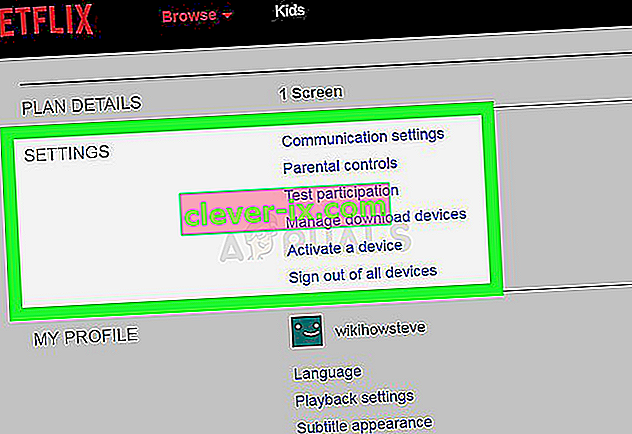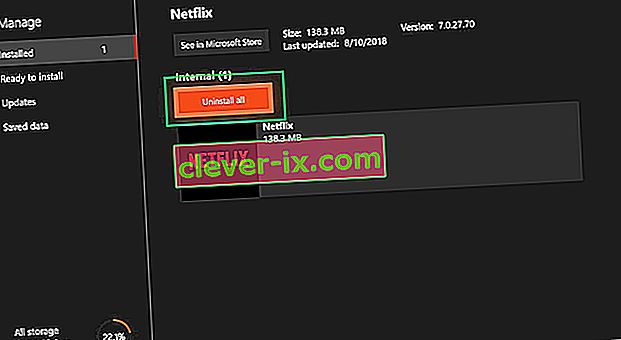Netflix je prvi put osnovan davne 1997. godine, ali tek je sada počeo preuzimati kontrolu nad pretplatničkim tržištem i već je prikupio više od 140 milijuna ljudi s njihovom beskrajnom kolekcijom filmova i TV emisija.

No, nedavno je na svim uređajima viđen " Šifra pogreške UI-113 " koji i dalje muči korisnike. U ovom ćemo članku razgovarati o nekim uzrocima pogreške i pokušati vam pružiti rješenja koja će biti usmjerena na uklanjanje svih problema koji uzrokuju probleme sa uslugom streaminga.
Što uzrokuje pogrešku "Kod UI-113"?
Uzrok problema nije se mogao navesti, međutim, nekoliko općih pogrešnih konfiguracija za koje se zna da uzrokuju ovu pogrešku su kako slijedi:
- Predmemorirani podaci: Oštećeni predmemorirani podaci, pohranjeni na uređaju, mogu uzrokovati određene probleme sa uslugom streaminga prekidanjem veze ili podizanjem određenih sigurnosnih kršenja
- Prekinuta veza: Ako je internetska veza prekinuta ili slaba, uređaj za strujanje možda se suočava s problemima povezivanja s uslugom
Sad kad ste osnovno razumjeli prirodu problema, krenut ćemo prema rješenjima.
1. rješenje: Ponovno pokretanje uređaja
Ponekad pogrešku može uzrokovati vaš uređaj za strujanje. Uz njega može doći do neke programske pogreške ili problema s učitavanjem koji je sprječava u povezivanju s internetom, pa vam preporučujemo da isprobate ove korake:
- Isključite napajanje uređaja za strujanje.

- Pričekajte 5 minuta
- Priključite uređaj i provjerite radi li Netflix
Ako ovaj korak ne riješi vaš problem, ne brinite jer je ovo najosnovniji korak za rješavanje problema, prijeđite na sljedeće rješenje
2. rješenje: Ponovno pokretanje internetskog uređaja
Također je moguće da postoji problem s konfiguracijom internetskog modema koji koristite, pa ćemo u ovom koraku pokretati internetski modem za koji ćemo pokretati
- Isključite napajanje internetskog usmjerivača
- Pričekajte najmanje 5 minuta
- Priključite modem i pričekajte da lampica povezanosti počne treptati
To bi moglo riješiti bilo kakve internetske probleme koji su vas sprječavali u povezivanju s uslugom streaminga.
Rješenje 3: Prekid veze VPN-a, proxyja
Ako ste povezani s internetom putem virtualne privatne mreže ili proxy poslužitelja , preporučili bismo vam da prekinete vezu i izravno se povežete s internetom. Ponekad uređaj ima problema s povezivanjem s internetom ako ste povezani preko drugog poslužitelja. Uređaj možda neće moći kontaktirati usluge streaminga, pa što god je vaš uređaj najosnovniji korak rješavanja problema bilo bi odspajanje svih VPN i proxy poslužitelja.
Rješenje 4: Odjava i poništavanje postavki
Ovaj postupak ovisi o vašem uređaju za strujanje ako vam uređaj za streaming ne dopušta odjavu, trebao bi imati opciju za resetiranje svih postavki, pazite da to pokušate prije nego što prijeđete na sljedeći korak. Međutim, ako vam usluga streaminga omogućuje odjavu, slijedite dolje navedeni postupak
- Idi tamo
- Idite na opciju postavki i odaberite Odjava sa svih uređaja
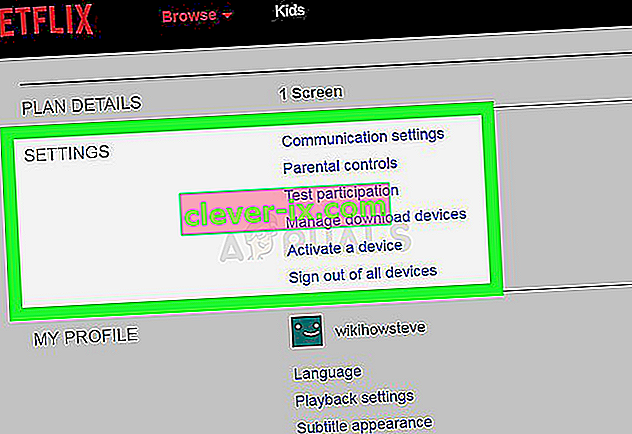
- Prijavite se ponovo na uređaj i provjerite radi li
NAPOMENA: Ovo će odjaviti Netflix sa svih uređaja na kojima upotrebljavate Netflix
Rješenje 5: Brisanje predmemorije aplikacija
Neki uređaji automatski brišu predmemoriju uređaja kada ih uključite. Ako koristite jedan od tih uređaja, vaša će se predmemorija automatski izbrisati nakon što isprobate prvo gore spomenuto rješenje. Međutim, ako vam uređaj dopušta brisanje predmemorije, pokušajte slijediti ovaj postupak
NAPOMENA: Ovaj se postupak razlikuje za određene uređaje
Pokušajte s Amazon Fire TV ili Fire TV Stick
- Pritisnite početni gumb na daljinskom upravljaču Fire TV.
- Odaberite Postavke
- Odaberite Upravljanje instaliranim programima .
- Odaberite aplikaciju Netflix .
- Odaberite Izbriši podatke .
- Odaberite Ponovno brisanje podataka .
- Odaberite Izbriši predmemoriju .
- Isključite Fire TV uređaj na nekoliko minuta.
- Ponovno priključite svoj Fire Tv uređaj
Ovim se briše predmemorija za Fire TV ili Fire TV Stick.
Za ROKU uređaj
- Pritisnite tipku za početnik na daljinskom upravljaču pet puta.
- Pritisnite tipku sa strelicom prema gore jedanput.
- Pritisnite tipku za brzo premotavanje dva puta.
- Pritisnite tipku za brzo premotavanje dvaput
- Roku će se ponovno pokrenuti.
Rješenje 6: Ponovna instalacija aplikacije Netflix
Ako se problem i dalje javlja, trebao bi biti sa samom aplikacijom Netflix. Neki uređaji ne dopuštaju deinstalaciju aplikacije, ako koristite jedan od tih uređaja, ne možete je ponovno instalirati. Međutim, ako vam uređaj dopušta, problem bi mogao riješiti ponovnom instalacijom aplikacije
- Pritisnite gumb Izbornik na uređaju
- Idite na Instalirano i odaberite Netflix .
- Kliknite gumb Deinstaliraj da biste deinstalirali aplikaciju.
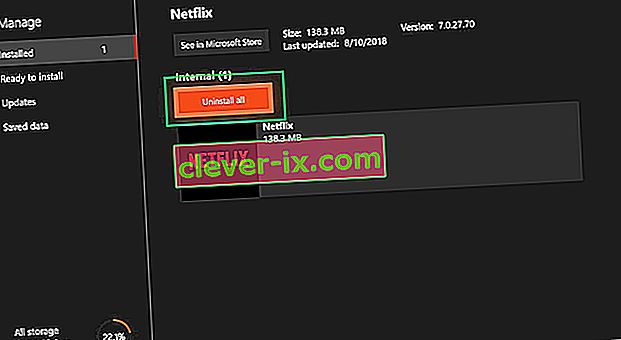
Izvođenjem ovih koraka trebalo bi riješiti pogrešku Netflix UI-800-3 ako i dalje ne riješi vaš problem, kontaktirajte svog davatelja usluga za korisničku podršku.